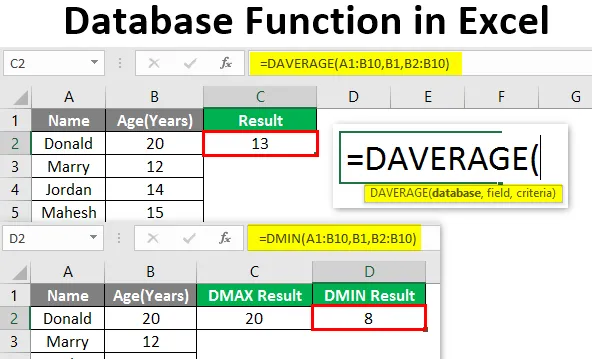
Функција базе података у Екцелу (Садржај)
- Увод у функцију базе података у Екцелу
- Како се користи функција базе података у Екцелу?
Увод у функцију базе података у Екцелу
Функције базе података Екцел дизајниране су на такав начин да корисник може користити Екцел базу података за обављање основне операције на њој као што су сума, просек, одбројавање, одступање итд. Функција базе података је уграђена функција у МС Екцел-у која ће радити само на одговарајућој бази података или табели. Ове функције се могу користити и са неким критеријумима.
Синтакса:
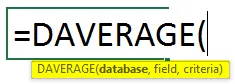
Постоје неке специфичне функције уграђене базе података које су наведене доле:
- ДАВЕРАГЕ : Вратит ће просјек одабране базе података који задовољава корисничке критерије.
- ДЦОУНТ : Бројат ће ћелије које садрже неки број у одабраној бази података и који задовољава корисничке критеријуме.
- ДЦОУНТА : Бројит ће непразне ћелије у одабраној бази података и које задовољавају корисничке критеријуме.
- ДГЕТ : Вратит ће једну вриједност из одабране базе података која задовољава корисничке критерије.
- ДМАКС : Вратит ће максималну вриједност одабране базе података која задовољава корисничке критерије.
- ДМИН : Вратит ће минималну вриједност одабране базе података која задовољава корисничке критерије.
- ОДРЕД : Вратит ће излаз множења одабране базе података који задовољава корисничке критерије.
- ДСТДЕВ : Враћаће процењену стандардну девијацију становништва на основу целокупне популације у одабраној бази података која задовољава корисничке критеријуме.
- ДСТДЕВП : Враћаће стандардну девијацију целокупне популације на основу одабране базе података која задовољава корисничке критеријуме.
- ДСУМ : Вратит ће зброј вриједности из одабране базе података која задовољава корисничке критерије.
- ДВАР : Вратиће варијанцу процене популације на основу целокупне популације у изабраној бази података која задовољава корисничке критеријуме.
- ДВАРП : Вратит ће варијанту Процјене за цјелокупну популацију у одабраној бази података која задовољава корисничке критерије.
Како се користе функције базе података у Екцелу?
Функције базе података у Екцелу су врло једноставне и једноставне. Да разумемо како се користе функције базе података у Екцелу са неким примерима.
Овде можете преузети овај образац Екцел шаблона са функцијом базе података - Функција базе података Екцел предложакПример # 1 - Коришћење функције базе података ДАВЕРАГЕ у Екцелу
Претпоставимо да постоји корисник који има личне податке неких људи попут имена и старости, где корисник жели да израчуна просечну старост људи у бази података. Да видимо како то можемо урадити помоћу функције ДАВЕРАГЕ.
Отворите МС Екцел из менија Старт, идите на листу где је корисник чувао податке.

Сада креирајте заглавља за резултат ДАВЕРАГЕ где ћемо израчунати просек људи.
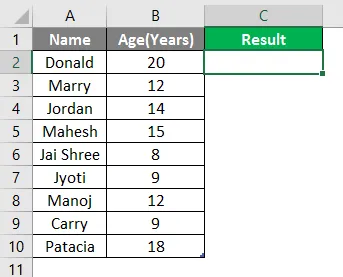
Сада израчунајте ДАВЕРАГЕ даних података помоћу функције ДАВЕРАГЕ, употријебите знак једнакости за израчунавање, Врите ин Ц2 Целл.
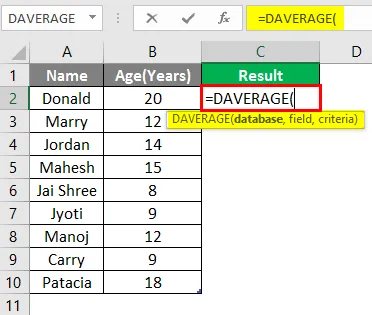
Сад ће тражити базу података која је дата у ћелији А1 до Б10, изабрати ћелију А1 до Б10.
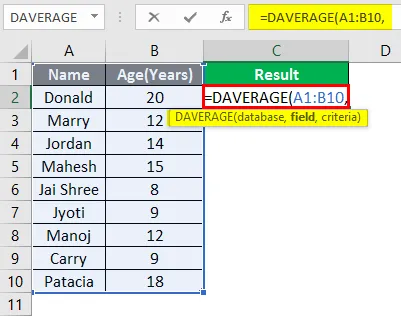
Сад ће тражити Доб, па одаберите Ц1 ћелију.
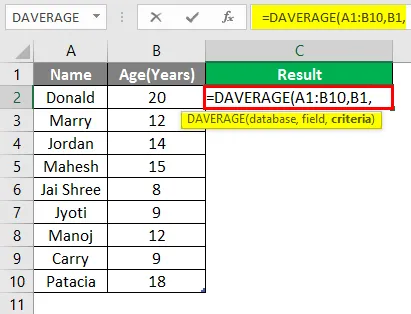
Сада ће тражити критеријуме који су од Б2 до ћелије Б10 где ће се услов применити, одаберите Б2 до Б10 ћелију.
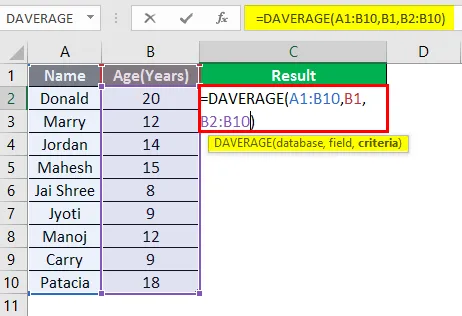
Притисните тастер Ентер.
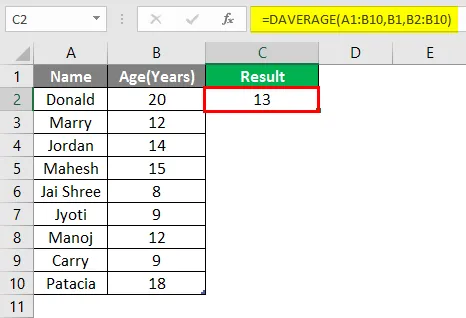
Резиме примера 1: Како корисник жели да израчуна просечну старост људи у бази података. Све је израчунато у горњем примеру, а просечна старост је 13 за групу.
Пример # 2 - Употреба функције ДМАКС и ДМИН базе података у Екцелу
Претпоставимо да постоји корисник који има мало личних података попут имена и старости, где корисник жели сазнати максималну и минималну старост људи у бази података. Да видимо како то можемо учинити помоћу ДМАКС и ДМИН функције. Отворите МС Екцел из менија Старт, идите на листу где је корисник чувао податке.

Сада креирајте заглавља за ДМАКС и ДМИН резултат где ћемо израчунати максималну и минималну старост људи.
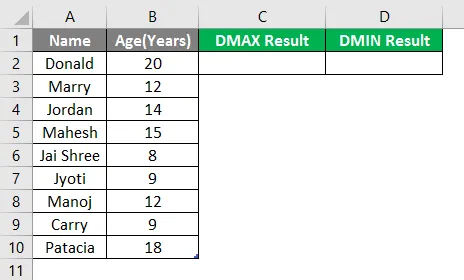
Сада израчунајте максималну старост у датим подацима о старости помоћу ДМАКС функције, употријебите знак једнакости за израчунавање, Запишите у формулу у ћелији Ц2.
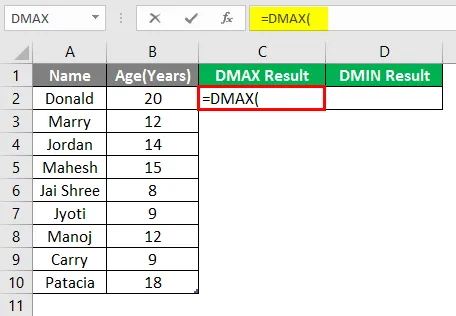
Сад ће тражити базу података која је дата у ћелији А1 до Б10, одаберите ћелију А1 до Б10.
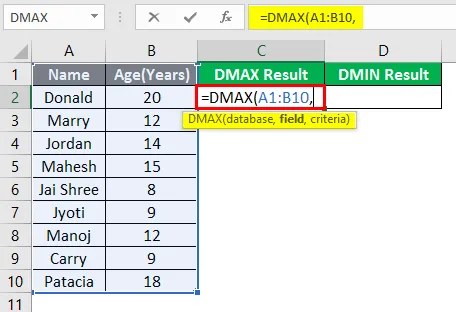
Сад ће тражити Аге, одаберите Б1 ћелију.
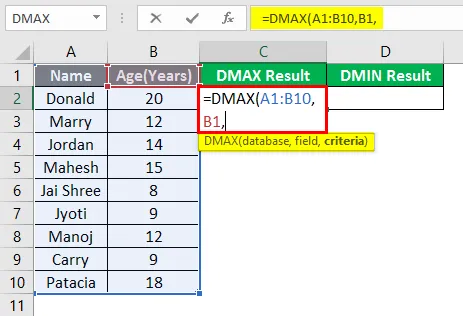
Сада ће тражити критеријуме који су ћелије Б2 до Б10 где ће се услов применити, одаберите ћелију Б2 до Б10.
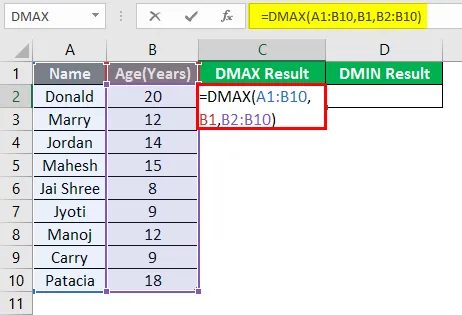
Притисните тастер Ентер.
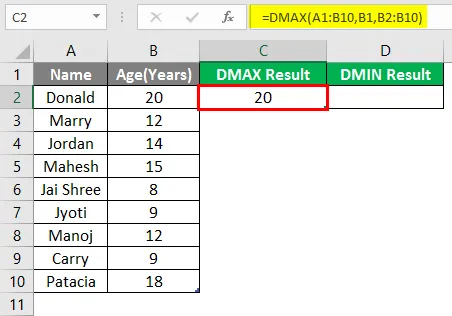
Сада да сазнате минималну доб користите ДМАКС функцију и следите кораке 4 до 7. Користите ДМИН формулу.
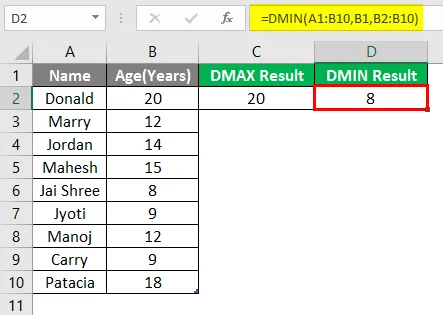
Резиме примјера 2: Како корисник жели сазнати максималну и минималну старост људи у бази података. Еаслеи све израчунато у горњем примеру екцел, а максимална доб је 20, а минимум 8 за групу.
Пример бр. 3 - Употреба функције ДЦОУНТ и ДЦОУНТА базе података у Екцелу
Корисник жели открити бројчани податак и број празних ћелија у ступцу висине у бази података. Да видимо како то можемо урадити помоћу функције ДЦОУНТ и ДЦОУНТА. Отворите МС Екцел из менија Старт, идите на Схеет3 где је корисник чувао податке.
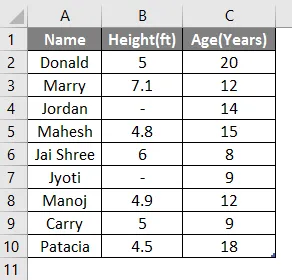
Сада креирајте заглавља за ДЦОУНТ и ДЦОУНТА резултат.
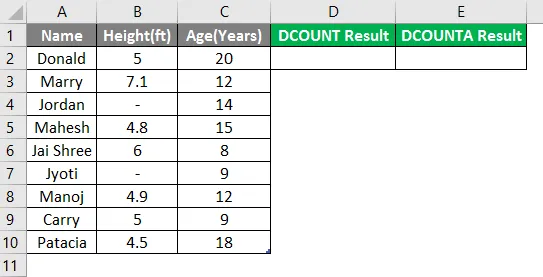
Напишите формулу у ћелију Д2.
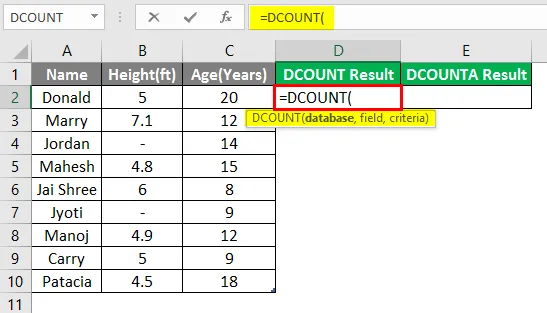
Сад ће тражити базу података која је дата у ћелији А1 до Ц10, одаберите ћелију А1 до Ц10.
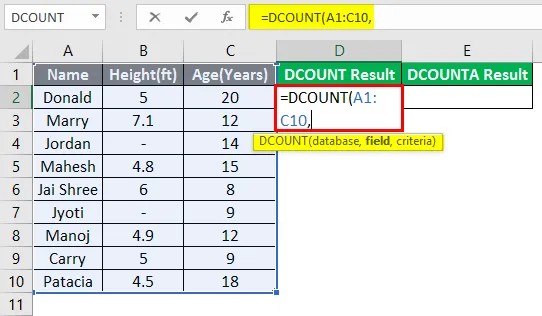
Сад ће тражити Висину, одаберите ћелију Б1.
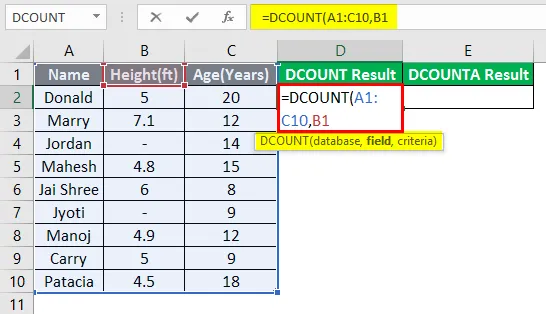
Сада ће тражити критеријуме који су ћелија Б2 до Б10 где ће се услов применити, одаберите ћелију Б2 до Б10.
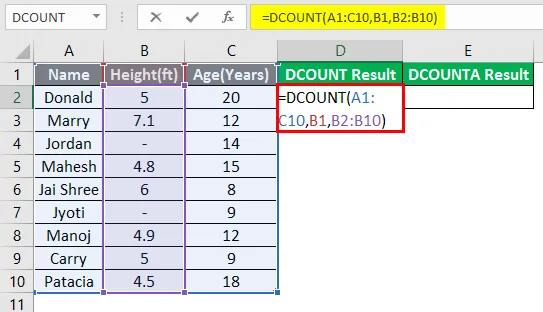
Притисните тастер Ентер.
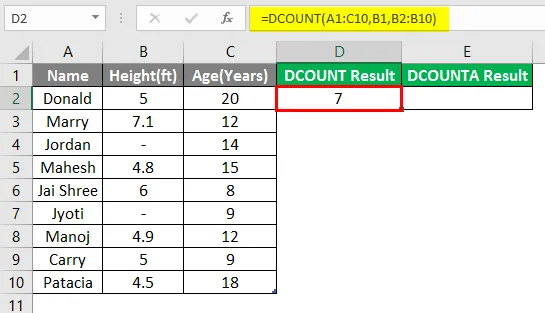
Сада да бисте сазнали функцију празне ћелије следите кораке 4 до 7. Користите ДЦОУНТА формулу.
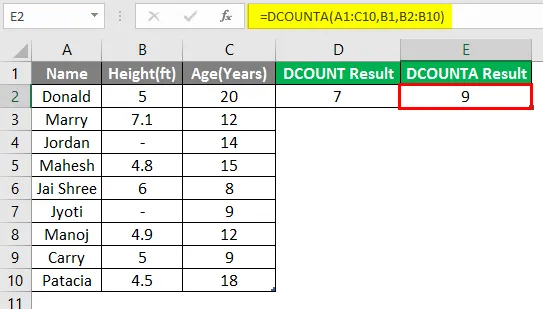
Сажетак примера 3: Како корисник жели да открије бројање података и број празних ћелија у ступцу висине. Еаслеи све израчунато у горњем примјеру екцела, бројчани број података је 7, а број празних ћелија је 9.
Ствари које треба запамтити о функцијама базе података у Екцелу
- Сва функција базе података прати исту синтаксу и има 3 аргумента који су база података, поље и критеријуми.
- Функција базе података радиће само ако база података има одговарајући формат таблице, као што би требала имати заглавље.
Препоручени чланци
Ово је водич за функцију базе података у Екцелу. Овдје смо расправљали о томе како користити функцију базе података у Екцелу заједно са практичним примјерима и довнлоад-ом Екцеловог предлошка. Можете и да прођете кроз друге наше предложене чланке -
- Како исписати етикете из Екцела
- МИРР формула у Екцелу
- Екцел средња формула
- Процените формулу у Екцелу